Nếu bạn là một game thủ PC, có rất nhiều khả năng Steam chính là nền tảng khởi chạy game chính của bạn. Steam luôn đi đầu trong lĩnh vực game PC, và liên tục bổ sung các tính năng mới để giữ chân game thủ. Tuy nhiên, một số tính năng hữu ích này lại nằm ẩn trong menu cài đặt và không được bật theo mặc định. Nếu bạn đang tìm cách cải thiện trải nghiệm của mình trên Steam, thì bạn chắc chắn cần phải kích hoạt những cài đặt quan trọng này. Từ việc tăng cường bảo mật cho tài khoản cá nhân đến việc tối ưu hóa tốc độ tải game hay chia sẻ thư viện, mỗi thiết lập đều mang lại lợi ích đáng kể, giúp bạn có những giây phút giải trí mượt mà và an toàn hơn. Hãy cùng congnghehot.net khám phá 8 cài đặt tưởng chừng nhỏ nhưng lại có sức mạnh thay đổi hoàn toàn cách bạn tương tác với nền tảng game lớn nhất thế giới này.
1. Thiết lập Steam Guard
Bảo mật tài khoản Steam tốt hơn
Việc sử dụng một mật khẩu mạnh trên bất kỳ nền tảng nào đều vô cùng quan trọng để ngăn chặn tin tặc. Tuy nhiên, mật khẩu đôi khi chưa đủ. Nếu bạn coi trọng việc tăng cường bảo mật trên Steam, thì bạn chắc chắn nên sử dụng Steam Guard. Steam Guard hoạt động như một lớp xác thực hai yếu tố (2FA) cho nền tảng. Bất cứ khi nào bạn muốn truy cập tài khoản Steam của mình trên một thiết bị mới, hệ thống sẽ gửi cho bạn một mã xác nhận hoặc cho phép bạn quét mã QR để chứng minh rằng đó thực sự là bạn.
Bạn có thể bật Steam Guard bằng cách vào Steam > Settings > Security > Manage Steam Guard Account Security. Khi đăng nhập vào một thiết bị mới, Steam sẽ gửi mã xác nhận cho bạn. Để có một phương pháp tiện lợi hơn, bạn có thể tải ứng dụng di động Steam về điện thoại của mình. Ứng dụng này cho phép bạn quét mã QR để cấp quyền đăng nhập mới một cách nhanh chóng.
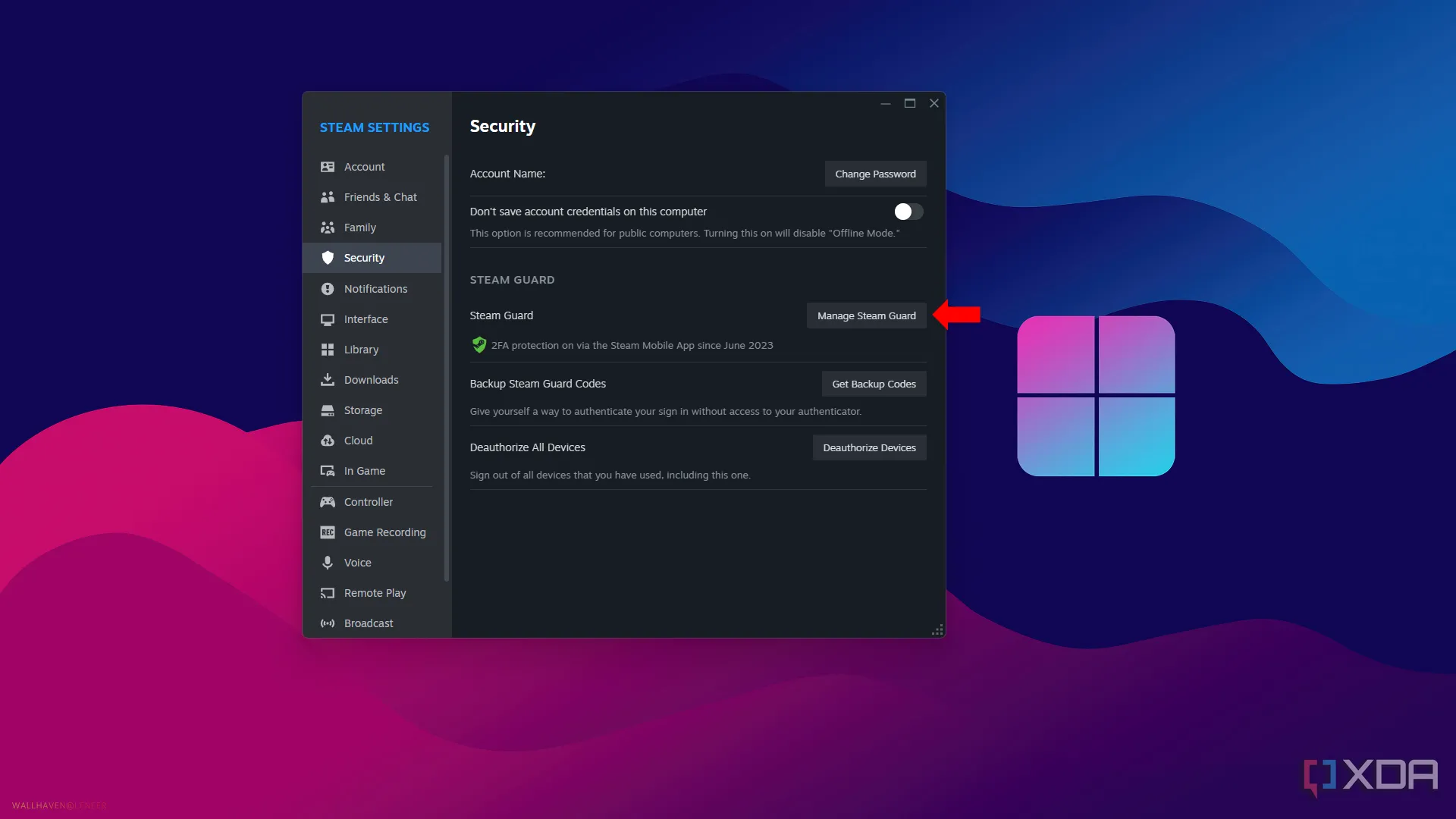 Thiết lập Steam Guard giúp bảo vệ tài khoản Steam của game thủ khỏi truy cập trái phép
Thiết lập Steam Guard giúp bảo vệ tài khoản Steam của game thủ khỏi truy cập trái phép
2. Tham gia Steam Beta
Trải nghiệm các bản cập nhật thử nghiệm sớm
Nếu bạn là người dùng Steam lâu năm và muốn cập nhật các tính năng mới ngay khi chúng xuất hiện trên nền tảng, thì bạn chắc chắn nên đăng ký truy cập Steam Beta. Steam Beta sẽ cung cấp cho bạn quyền truy cập vào các tính năng vẫn đang trong giai đoạn thử nghiệm.
Sử dụng Steam Beta sẽ mang lại cho bạn quyền truy cập sớm vào tất cả các tính năng mới sắp có trên Steam, đồng thời giúp cải thiện nền tảng bằng cách cung cấp phản hồi hoặc báo cáo lỗi. Để bật tính năng này, hãy vào Steam > Settings > Interface, nhấp vào hộp thả xuống cho phần Client Beta participation và chọn Steam Beta update. Đây là cách tuyệt vời để bạn luôn đi trước một bước và khám phá những cải tiến mới nhất mà Valve đang phát triển.
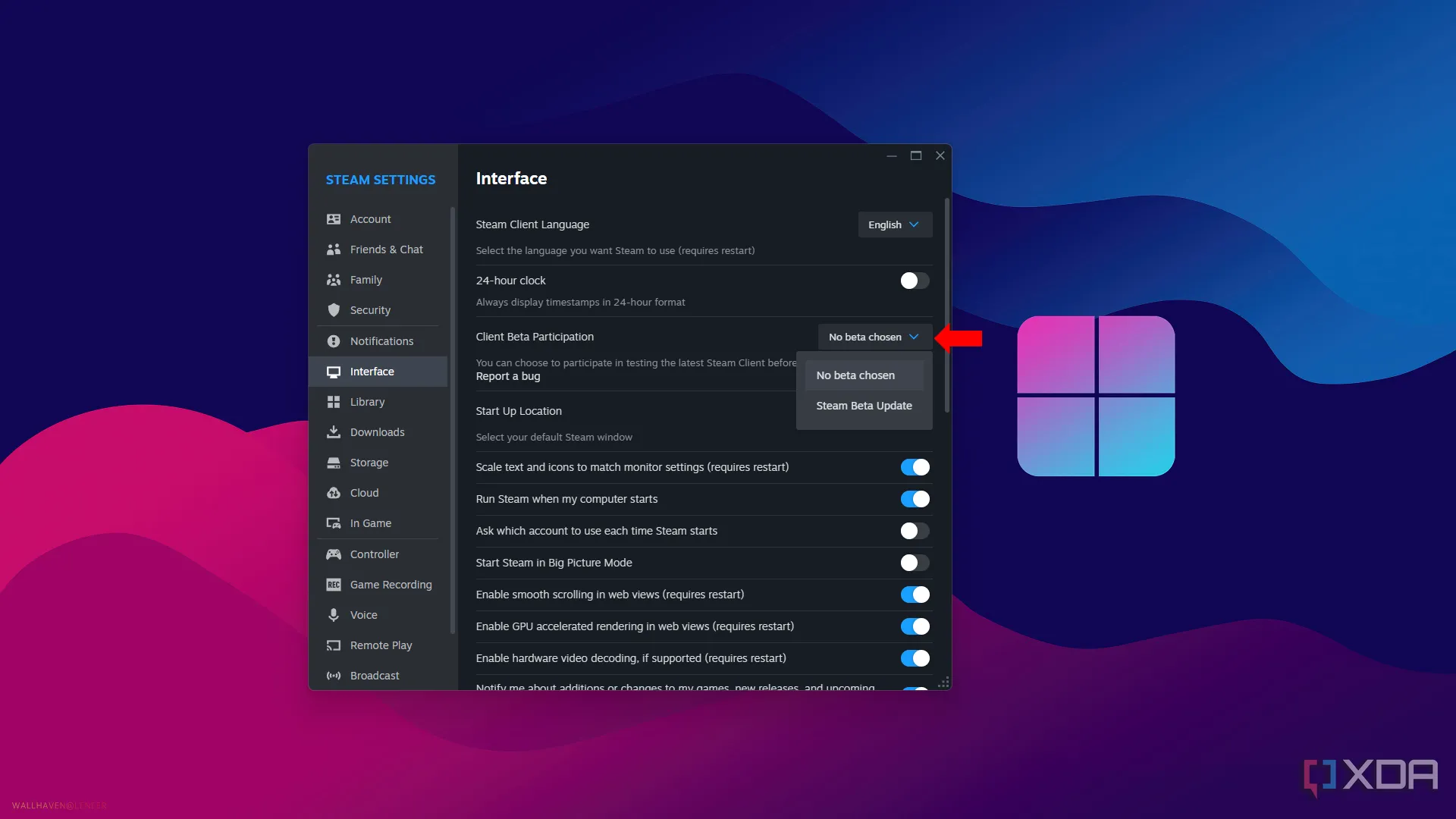 Tham gia Steam Beta để nhận các tính năng mới trên nền tảng Steam trước khi ra mắt chính thức
Tham gia Steam Beta để nhận các tính năng mới trên nền tảng Steam trước khi ra mắt chính thức
3. Thay đổi giới hạn tải xuống
Tải game mọi lúc mà không gián đoạn
Thật khó chịu khi bạn muốn chơi game nhưng lại phải chờ đợi một thời gian để game cập nhật. May mắn thay, có một cài đặt cho phép bạn chơi các game khác và sử dụng các chức năng của Steam trong khi chờ bản cập nhật hoàn tất. Nếu bạn vào Steam > Downloads, bạn có thể bật cài đặt Allow downloads during gameplay (Cho phép tải xuống trong khi chơi game).
Tuy nhiên, nếu bạn đang chơi một game online nhiều người chơi, như các tựa game bắn súng cạnh tranh, thì cài đặt này có thể không phù hợp vì nó sẽ làm chậm kết nối internet của bạn. Trong trường hợp này, bạn nên bật cài đặt Schedule auto updates (Lên lịch cập nhật tự động). Tính năng này cho phép bạn đặt thời gian mà bạn không sử dụng PC để Steam tự động cập nhật tất cả các game của mình. Nhờ đó, bạn sẽ không phải chờ đợi game cập nhật vào lần tiếp theo khi bạn muốn chơi.
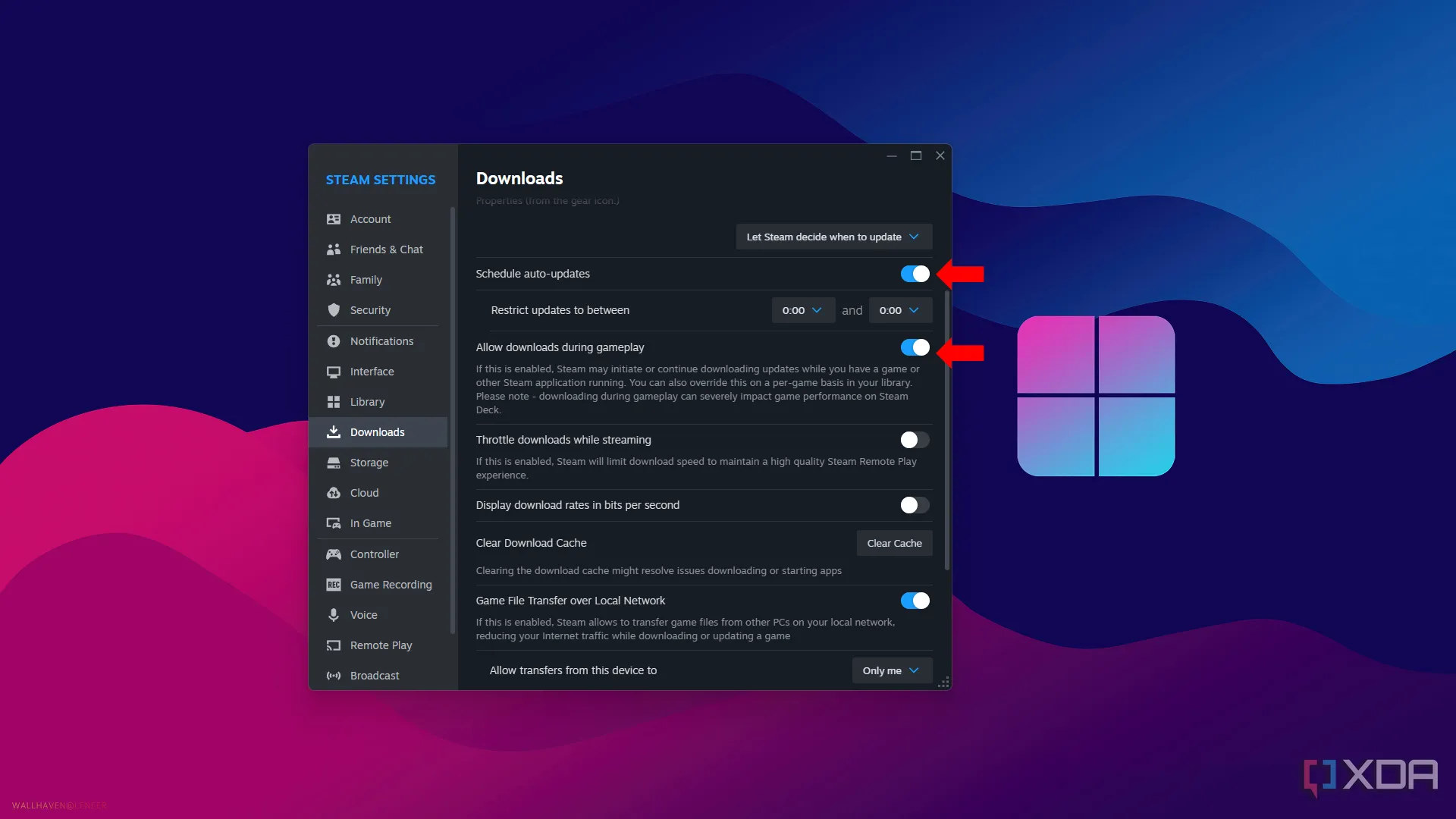 Cài đặt giới hạn tải xuống Steam để tối ưu tốc độ và trải nghiệm chơi game
Cài đặt giới hạn tải xuống Steam để tối ưu tốc độ và trải nghiệm chơi game
4. Sử dụng tính năng chuyển tập tin mạng cục bộ
Tối ưu cho gia đình có nhiều PC gaming hoặc Steam Deck
Nếu gia đình bạn có nhiều hơn một PC gaming, bạn nên sử dụng tính năng chuyển tập tin mạng cục bộ thay vì cài đặt lại game trên nhiều thiết bị khác nhau, đặc biệt nếu bạn sở hữu một chiếc Steam Deck. Các game hiện đại thường có dung lượng khá lớn và bạn có thể phải chờ một thời gian dài để tải game nếu tốc độ internet không nhanh.
Sử dụng chuyển tập tin mạng cục bộ (Game File Transfer over Local Network), bạn có thể dễ dàng và rất nhanh chóng chuyển game của mình sang một thiết bị khác cùng mạng. Đây có thể là một PC gaming khác trong mạng, một laptop hoặc thậm chí là một Steam Deck. Để bật tính năng này, hãy vào Steam > Downloads và bật cài đặt Game File Transfer over Local Network. Đây là giải pháp lý tưởng để tiết kiệm thời gian và băng thông khi cần cài đặt game trên nhiều thiết bị trong cùng một hộ gia đình.
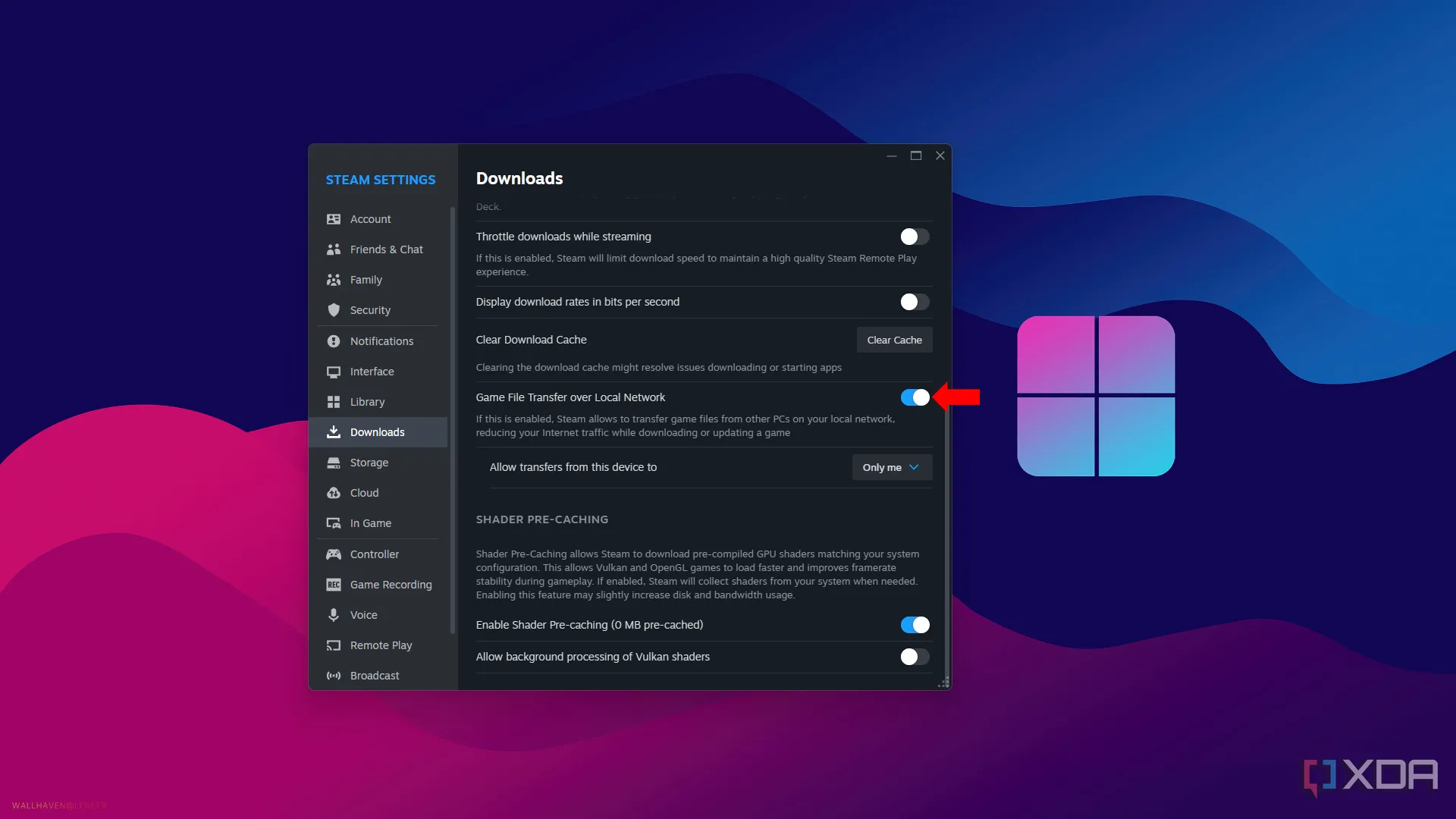 Tính năng chuyển game qua mạng nội bộ của Steam hữu ích cho việc chia sẻ game giữa các thiết bị
Tính năng chuyển game qua mạng nội bộ của Steam hữu ích cho việc chia sẻ game giữa các thiết bị
5. Mở Steam ở chế độ Big Picture
Trải nghiệm Steam như một console trên màn hình lớn
Trong những năm qua, Steam đã phải phát triển để duy trì sự phù hợp với những game thủ thích chơi trên console. Đó là lúc chế độ Big Picture ra đời, với giao diện được tối ưu hóa, hoàn hảo cho các màn hình lớn hoặc TV và có thể sử dụng với tay cầm chơi game. Bạn có thể bật chế độ Big Picture bằng cách nhấp vào View > Big Picture mode.
Tuy nhiên, nếu bạn muốn một cách tiếp cận liền mạch hơn, bạn có thể bật cài đặt cho phép Steam khởi động trực tiếp ở chế độ Big Picture. Chỉ cần vào Steam > Settings > Interface để bật nó. Giờ đây, bạn có thể lướt qua thư viện game của mình chỉ bằng tay cầm. Nếu muốn quay lại giao diện Steam thông thường, chỉ cần nhấn nút home trên tay cầm của bạn.
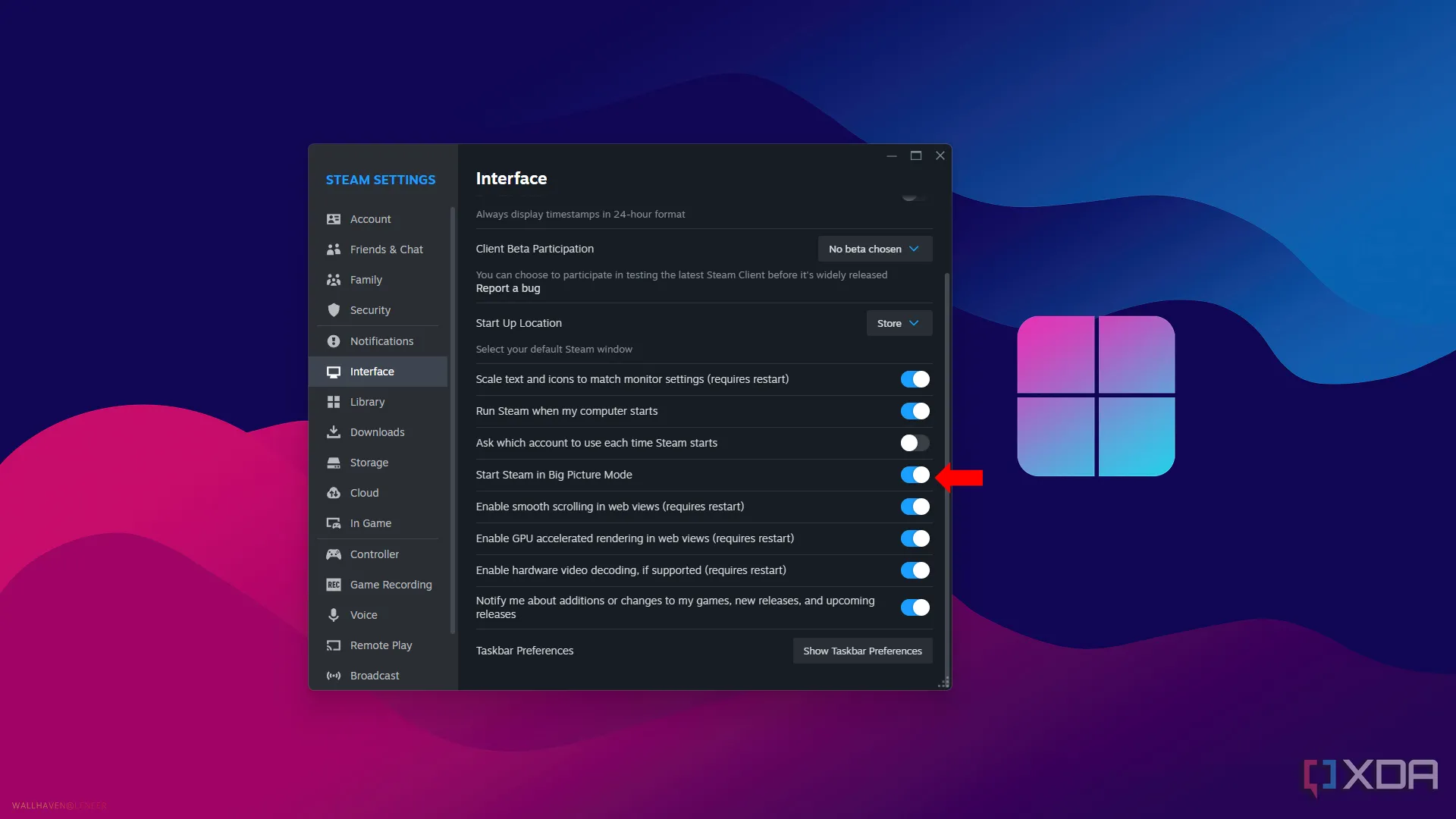 Chế độ Big Picture của Steam biến PC thành trải nghiệm chơi game console thân thiện với tay cầm
Chế độ Big Picture của Steam biến PC thành trải nghiệm chơi game console thân thiện với tay cầm
6. Sử dụng Steam Link
Chơi game từ xa và stream mượt mà
Steam Link là một tính năng tuyệt vời khác có trong ứng dụng Steam Link, cho phép bạn sử dụng PC của mình để stream game sang bất kỳ thiết bị nào bạn đã đăng nhập. Vì bạn sẽ stream game từ PC chính, bạn cần đảm bảo cả hai thiết bị đều được kết nối internet.
Trên PC chính của bạn, hãy vào Steam > Settings > Remote Play, sau đó nhấp vào Pair Steam Link và nhập mã từ PC của bạn. Sau khi các thiết bị của bạn được liên kết, bạn có thể chơi game từ điện thoại, máy tính bảng, TV hoặc laptop mà không làm giảm hiệu suất. Đây là giải pháp hoàn hảo để tận hưởng thư viện game PC của bạn mọi lúc, mọi nơi trong nhà.
 Ứng dụng Steam Link cho phép chơi game PC từ xa trên smartphone hoặc tablet
Ứng dụng Steam Link cho phép chơi game PC từ xa trên smartphone hoặc tablet
7. Thay đổi trang khởi động mặc định của Steam
Không cần bắt đầu từ cửa hàng Steam
Sau khi mở Steam, người dùng thường được chào đón bởi trang cửa hàng Steam và phải điều hướng từ đó để đến thư viện game của mình. Nhưng bạn không nhất thiết phải bắt đầu phiên chơi game của mình như vậy. Bằng cách vào Steam > Settings > Interface, bạn sẽ có thể chọn trang mà Steam khởi động.
Nhấp vào hộp thả xuống, và bạn sẽ thấy năm trang khởi động khác nhau để lựa chọn: Store (Cửa hàng), Library (Thư viện), News (Tin tức), Friend Activity (Hoạt động bạn bè) và Community Home (Trang chủ cộng đồng). Nếu bạn chỉ quan tâm đến việc khởi động Steam và chơi game, thì tùy chọn Library được khuyến nghị. Việc này giúp bạn tiết kiệm thời gian và nhanh chóng đi vào trải nghiệm giải trí mong muốn.
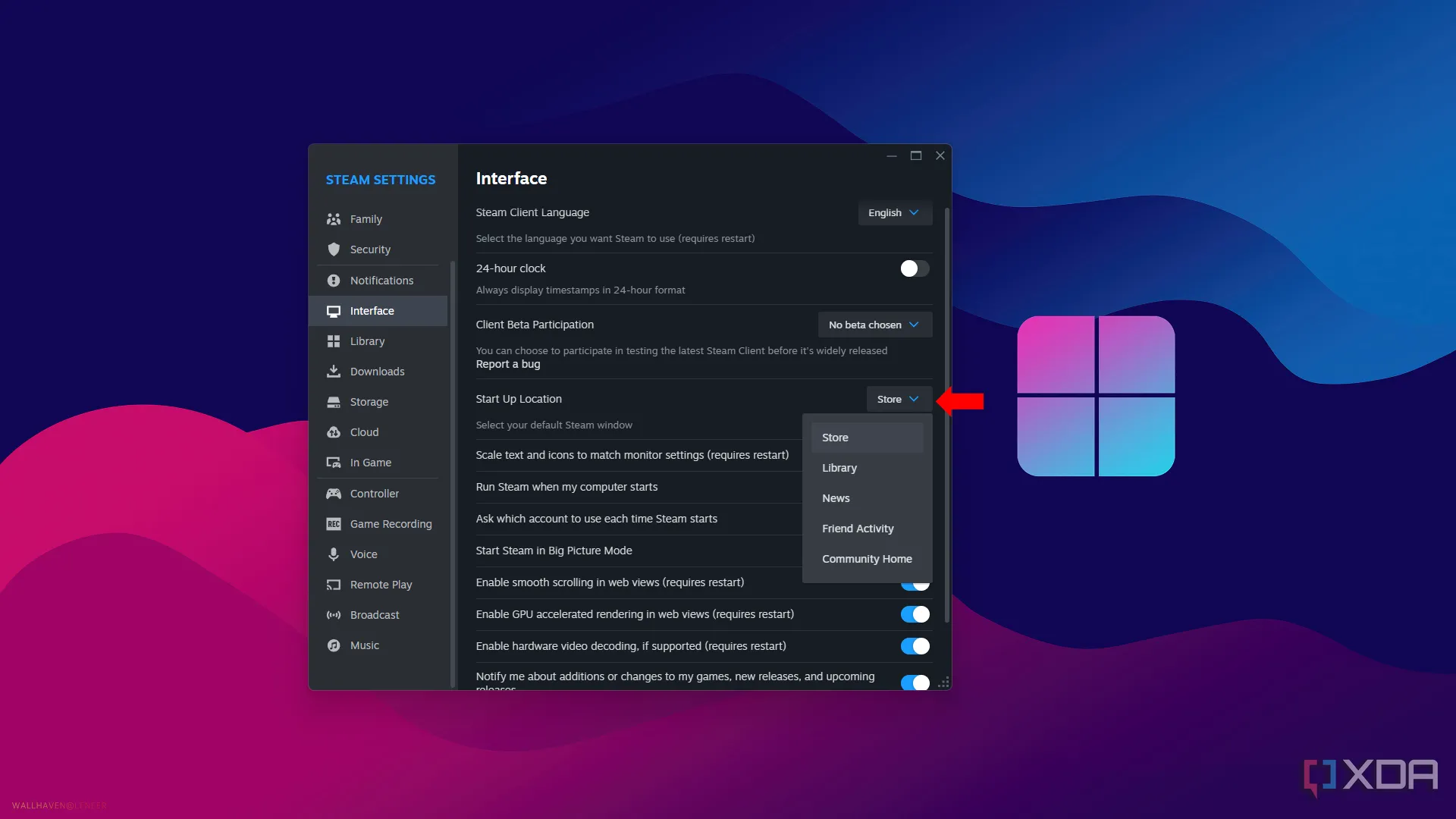 Tùy chỉnh trang khởi động Steam để truy cập thư viện game hoặc tin tức nhanh chóng
Tùy chỉnh trang khởi động Steam để truy cập thư viện game hoặc tin tức nhanh chóng
8. Chia sẻ thư viện game Steam của bạn
“Mượn” game kỹ thuật số như ngày xưa
Bạn còn nhớ những ngày tháng có thể cho bạn bè mượn game để họ chơi không? Sau khi game trở thành kỹ thuật số và ngày càng nhiều game được liên kết với tài khoản, điều đó dường như đã trở thành quá khứ. Nhưng với Steam Family Library Sharing (Chia sẻ thư viện gia đình Steam), bạn hoàn toàn có thể làm điều đó một lần nữa.
Sử dụng tính năng chia sẻ thư viện gia đình, bạn có thể chia sẻ toàn bộ thư viện game của mình với bạn bè và gia đình, cho phép họ chơi khi bạn không sử dụng. Để làm được điều này, chỉ cần vào Steam > Settings > Family và tạo một nhóm gia đình. Sau đó, mời các thành viên “gia đình” Steam của bạn, và bạn sẽ có quyền truy cập vào một thư viện mới với tất cả các game đã chia sẻ.
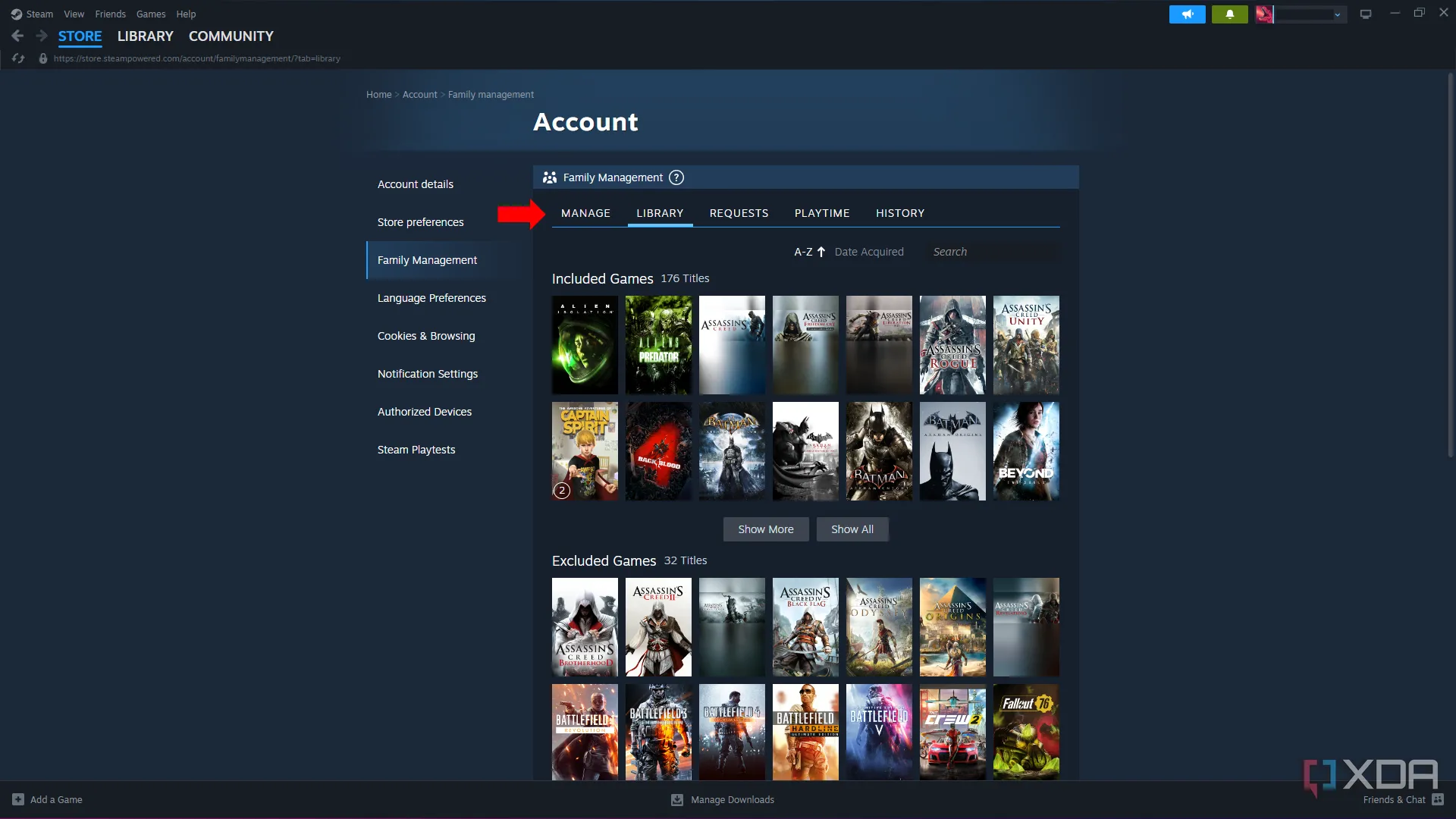 Tính năng chia sẻ thư viện game Steam Family Sharing giúp bạn chia sẻ game với bạn bè và gia đình
Tính năng chia sẻ thư viện game Steam Family Sharing giúp bạn chia sẻ game với bạn bè và gia đình
Cá nhân hóa Steam theo cách bạn muốn
Có rất nhiều tính năng tuyệt vời trên Steam bị tắt theo mặc định. Mặc dù không phải tất cả chúng đều mang lại lợi ích cụ thể cho bạn, nhưng việc dành thời gian xem xét menu cài đặt luôn là một ý hay để cá nhân hóa mọi thứ sao cho phù hợp nhất với PC của bạn và tùy chỉnh cách bạn muốn chơi. Từ việc bảo mật chặt chẽ tài khoản với Steam Guard đến việc khám phá sớm các tính năng mới qua Steam Beta, hay tối ưu hóa việc tải game và chia sẻ thư viện với bạn bè, mỗi cài đặt đều góp phần tạo nên một trải nghiệm chơi game mượt mà và thú vị hơn. Đừng ngần ngại khám phá và điều chỉnh để Steam thực sự trở thành không gian giải trí riêng biệt, tối ưu dành cho bạn.